可通过自定义键盘功能为Word命令、宏或现有快捷键设置新组合键以提升操作效率,具体包括:进入文件→选项→自定义功能区→自定义键盘,选择命令或宏并分配无冲突的快捷键,确认后保存设置。

如果您希望在处理文档时提高效率,但发现常用功能没有快捷键或默认快捷键不符合使用习惯,可以通过自定义快捷键来优化操作流程。以下是实现此目标的具体方法。
本文运行环境:Surface Laptop 5,Windows 11
Word 提供了内置的“自定义键盘”功能,允许用户为菜单命令或功能区按钮分配新的快捷键组合。这种方法适用于所有支持自定义命令的 Word 功能。
1、打开 Word 文档,点击顶部菜单栏的“文件”选项。
2、选择“选项”,在弹出的窗口中点击“自定义功能区”旁边的“自定义键盘”按钮。
3、在“命令”列表中浏览并选择需要设置快捷键的功能,例如“Bold”或“InsertTable”。
4、将光标定位到“请按新快捷键”输入框,按下您希望设定的组合键,如 Ctrl+Shift+B。
5、确认当前快捷键未被其他命令占用,若已被占用会显示冲突提示,建议选择无冲突的组合以避免误操作。
6、点击“指定”按钮保存设置,然后点击“关闭”退出自定义界面。
当您创建了一个用于自动化任务的宏时,可以为其绑定一个快捷键,以便快速执行重复性操作。此方法特别适合经常使用的自定义脚本或批量处理任务。
1、确保已录制或编写好所需的宏,并保存在当前文档或全局模板中。
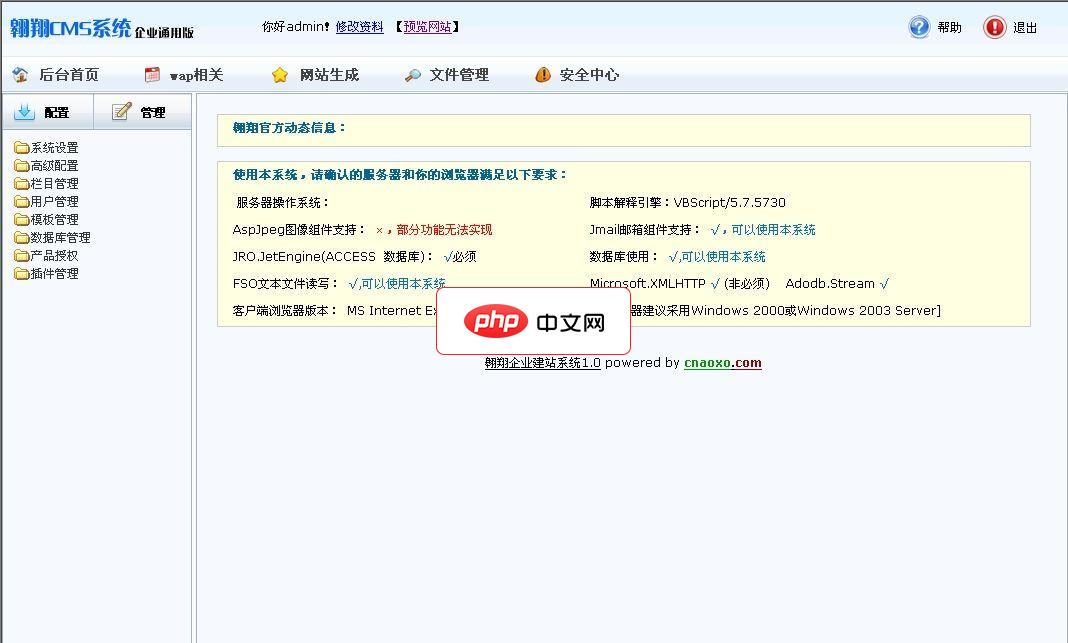
一个功能强大、性能卓越的企业建站系统。使用静态网页技术大大减轻了服务器负担、加快网页的显示速度、提高搜索引擎推广效果。本系统的特点自定义模块多样化、速度快、占用服务器资源小、扩展性强,能方便快捷地建立您的企业展示平台。简便高效的管理操作从用户使用的角度考虑,对功能的操作方便性进行了设计改造。使用户管理的工作量减小。网站互动数据可导出Word文档,邮件同步发送功能可将互动信息推送到指定邮箱,加快企业
 0
0

2、进入“文件”→“选项”→“自定义功能区”,点击右下角的“自定义键盘”。
3、在“类别”列表中选择“宏”,然后在右侧“宏”列表中找到您要绑定快捷键的宏名称。
4、在“请按新快捷键”框中输入想要使用的按键组合,例如 Alt+Shift+M。
5、点击“指定”完成绑定,建议将宏快捷键记录下来以防遗忘。
某些默认快捷键可能与您的操作习惯不符,或者与其他软件存在冲突,此时可重新映射这些快捷键以提升一致性。
1、打开“自定义键盘”窗口,在“类别”中选择对应的功能组,如“所有命令”或“字体”。
2、在命令列表中找到当前已被分配快捷键的功能,例如“Normal.New”代表新建文档。
3、查看其当前快捷键显示在“当前快捷键”区域,选中后点击“删除”移除原有绑定。
4、重新按下新的快捷键组合进行替换,注意不要覆盖系统级或其他高频使用的快捷方式。
5、完成修改后依次点击“指定”、“关闭”保存更改。
以上就是word如何创建自定义的快捷键_Word自定义快捷键方法的详细内容,更多请关注php中文网其它相关文章!

全网最新最细最实用WPS零基础入门到精通全套教程!带你真正掌握WPS办公! 内含Excel基础操作、函数设计、数据透视表等

Copyright 2014-2025 https://www.php.cn/ All Rights Reserved | php.cn | 湘ICP备2023035733号